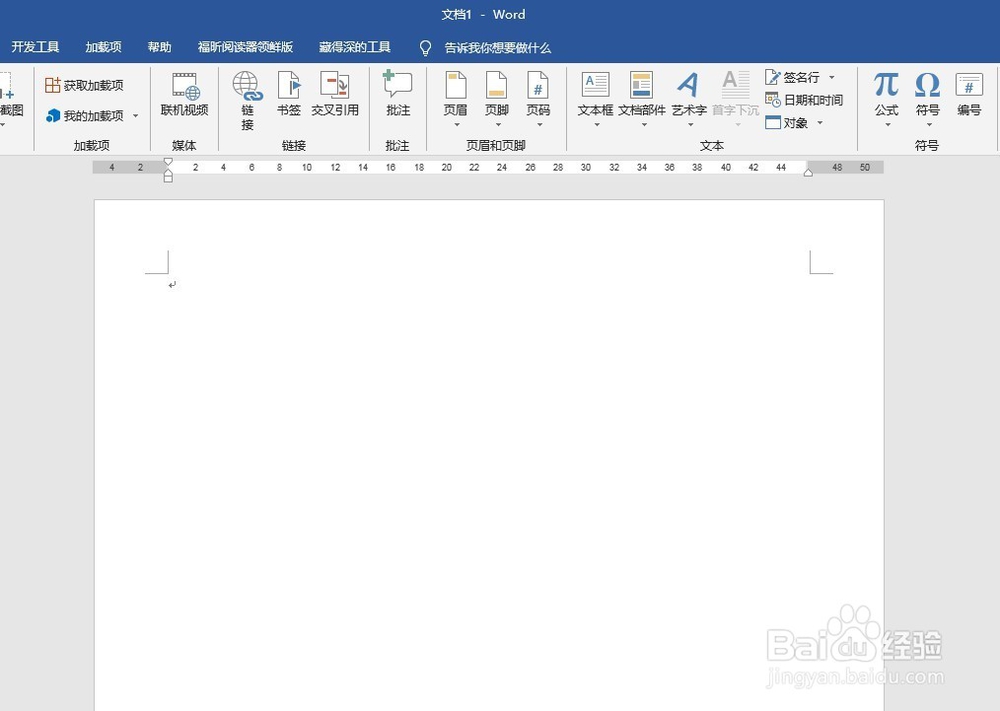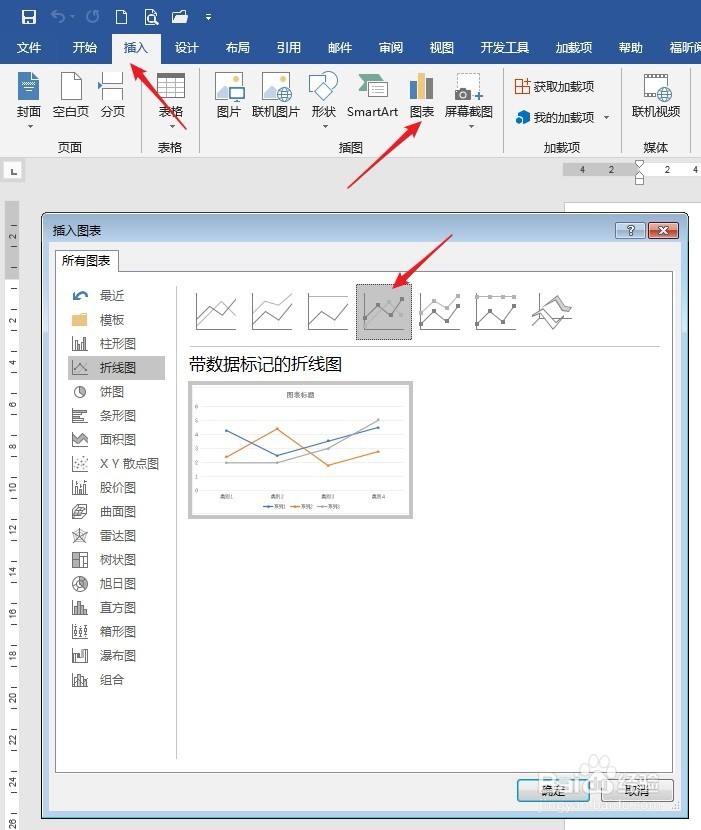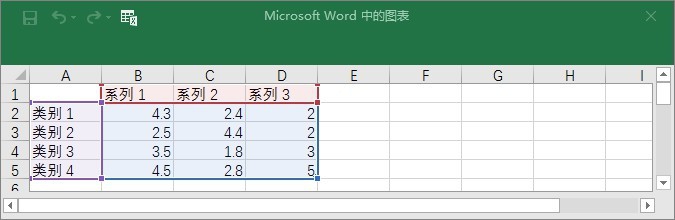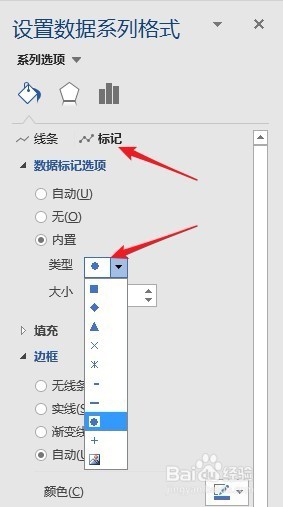1、打开Word,建立空白文档。
2、点击【插入】—【图表】—【带数据标记的折线图】。
3、在打开的折线图数据表格中输入折线图数据。
4、就得到了默认样式的带数据标记的折线图。
5、双击数据标记,在右侧打开数据标记设置窗口,可以选择内置的几种数据标记形状。
6、但这几种标记形状还不足以满足需求,可以使用自己想要的形状。点击【插入】—【形状】—桃心,绘制一个桃心。
7、设置心形的颜色和边框后,按ct筠续师诈rl+c复制,再点选数据标记,按ctrl+v粘贴,数据标记形状就变成了桃心。
8、同样的操作,为其他折线的数据标记也应用各自的形状,然后对折线图进行美化,就得到了最终的数据标记折线图。